Enkel og rask Android-rotguide

Etter at du har rootet Android-telefonen din, har du full systemtilgang og kan kjøre mange typer apper som krever root-tilgang.
Å koble Samsung-telefonen til TV-en kan tilby flere fordeler som forbedrer den generelle multimedieopplevelsen. Ved å koble sammen enhetene kan du enkelt speile eller caste telefonens skjerm til den større TV-skjermen, slik at du kan nyte en mer oppslukende og komfortabel seeropplevelse for streaming av videoer, filmer eller TV-programmer.
I tillegg kan det å kunne koble Galaxy S23 til TV forvandle mobilenheten din til en praktisk fjernkontroll, som gir enkel tilgang til ulike avspillingsalternativer og innstillinger. Dette oppsettet letter også sømløs navigering gjennom apper og tjenester, og utvider utvalget av underholdningsalternativer som er tilgjengelige for deg. Til slutt kan dette være en flott løsning for å vise presentasjoner, lysbildeserier eller til og med spilling på en større skjerm, noe som gjør det til et allsidig og verdifullt tillegg til hjemmeunderholdningssystemet.
Koble Galaxy S23 til TV med Smart View
Samsung Smart View var en applikasjon utviklet av Samsung Electronics for deres smarttelefoner og smart-TVer. Det gjorde det mulig for brukere å enkelt dele innhold, som bilder, videoer og musikk, fra sine Samsung-mobilenheter til sine Samsung Smart-TV-er, noe som i hovedsak muliggjorde skjermspeiling og innholdscasting. Med Smart View kan brukere nyte en mer oppslukende og komfortabel seeropplevelse på en større skjerm for streaming av videoer, filmer, TV-serier eller til og med spille spill.
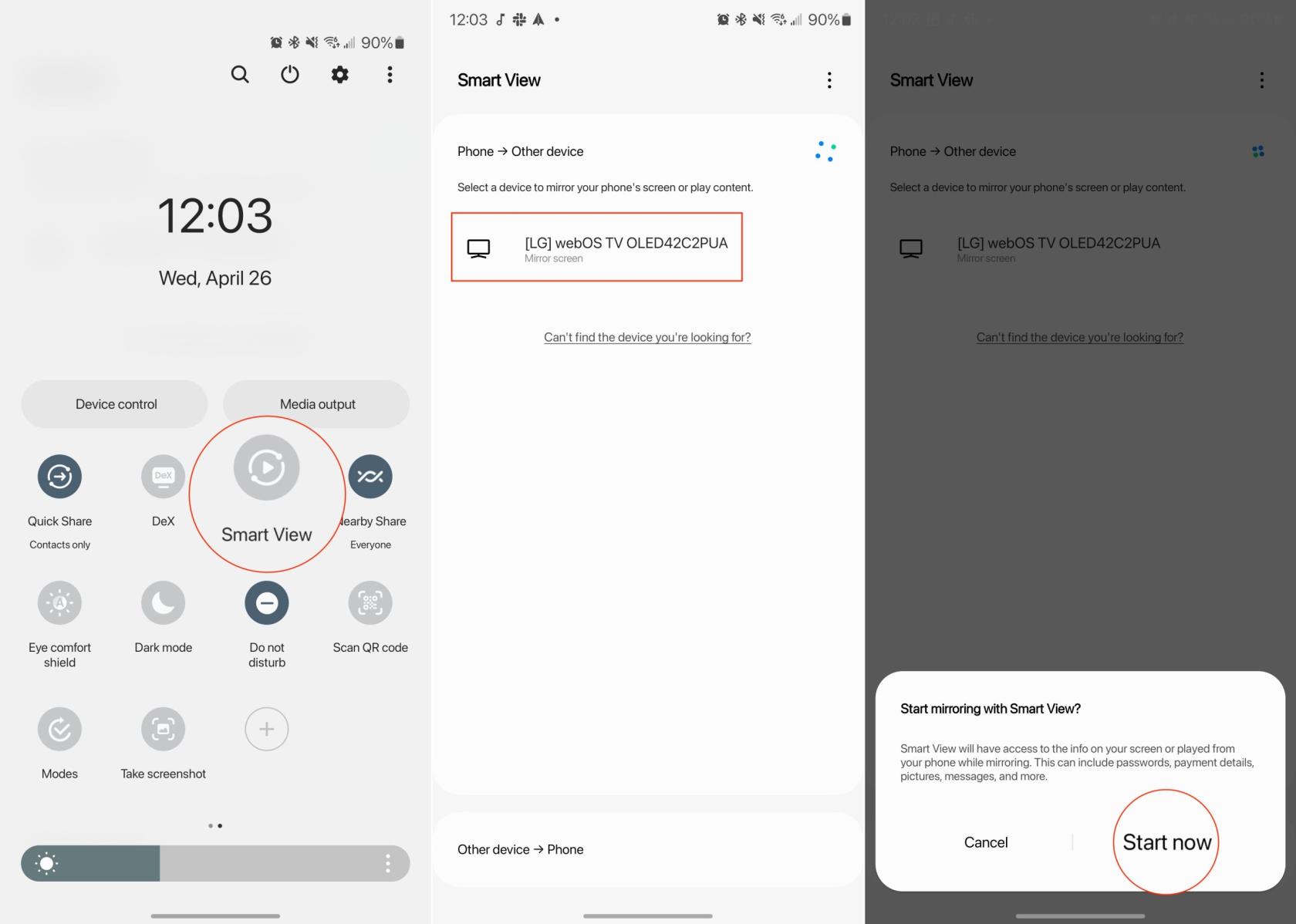
Noe du kan legge merke til er at skjermen din som speiles på TV-en din kanskje ikke ser så bra ut. Heldigvis er det et alternativ for å endre sideforholdet når skjermen speiles.
Det er viktig å merke seg at Samsung har avviklet Smart View-appen, og den er ikke lenger støttet eller tilgjengelig for nedlasting.
Koble Galaxy S23 til TV med Samsung SmartThings
Som nevnt i forrige seksjon er ikke Samsung Smart View lenger aktivt utviklet. Imidlertid tilbyr selskapet fortsatt Smart View som et alternativ, men det er ikke noe å si hvor lenge det vil holde seg.
Samsung tilbyr nå en lignende skjermspeiling og innholdsdelingsfunksjonalitet gjennom deres Quick Connect- eller SmartThings-app, avhengig av de spesifikke enhetene som brukes. Disse nyere løsningene fortsetter å gi brukerne muligheten til å koble sine Samsung-mobilenheter til kompatible Samsung Smart TV-er og nyte sømløs innholdsdeling og skjermspeiling.
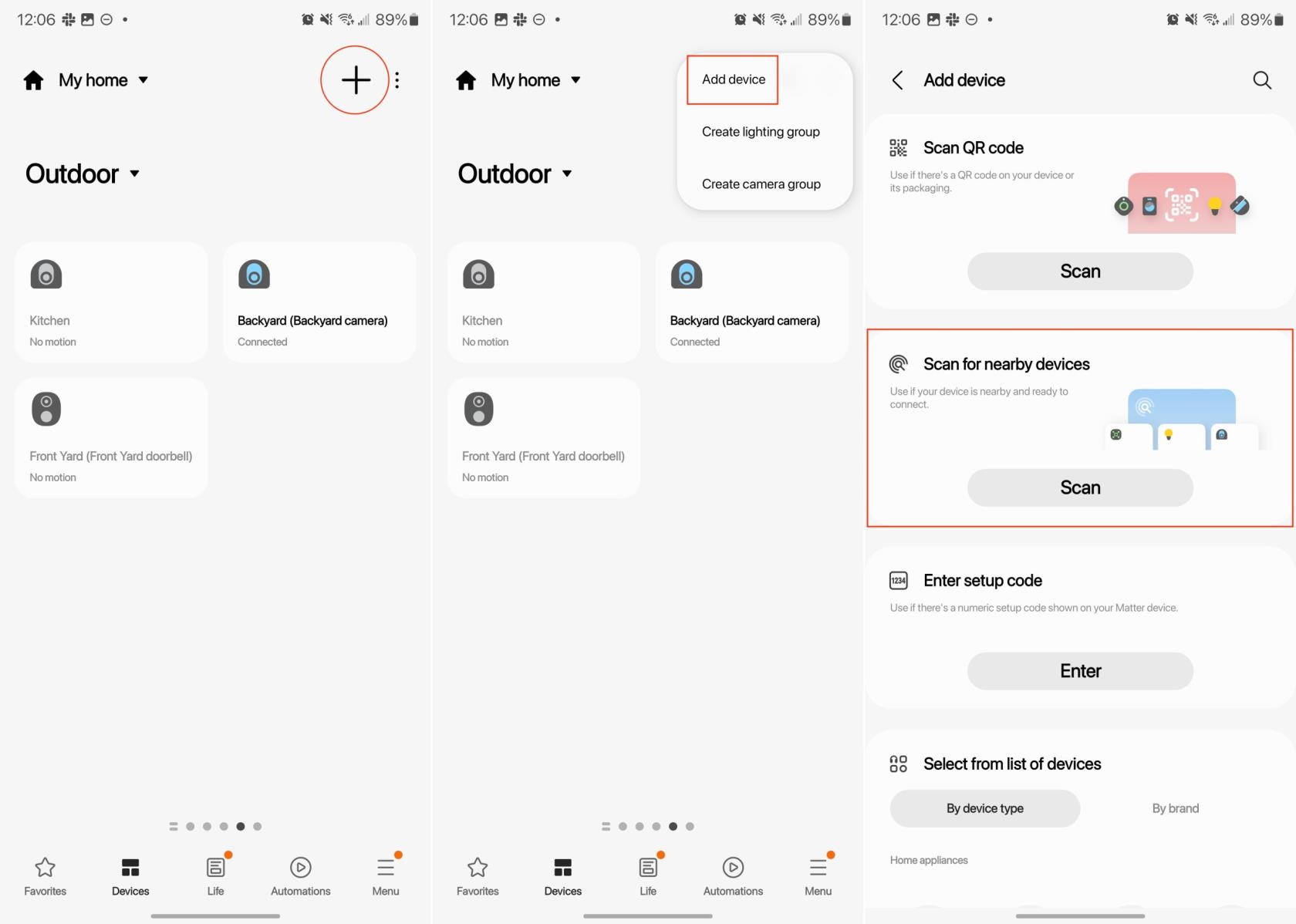
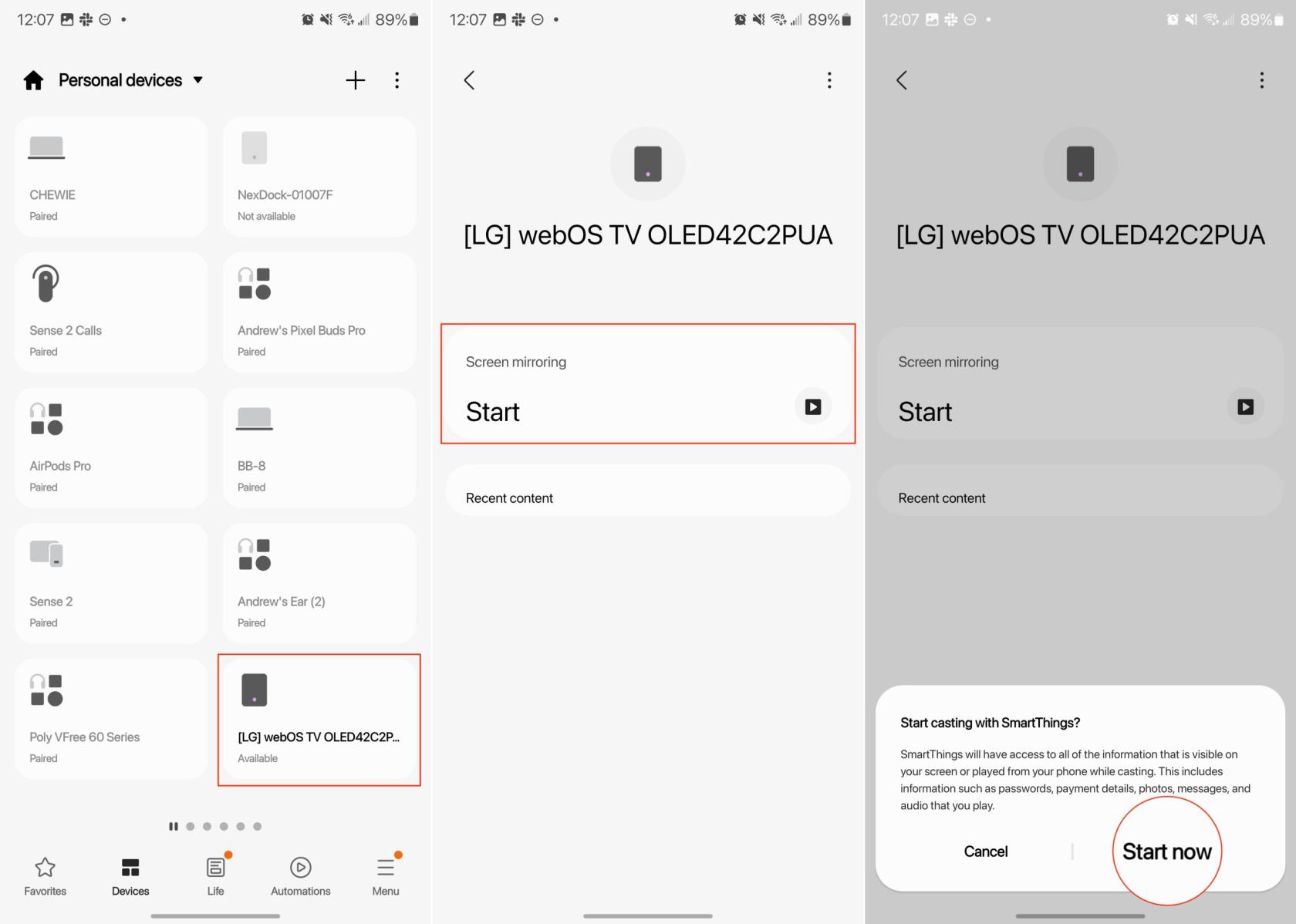
Koble Galaxy S23 til TV med Samsung DeX
Samsung DeX er en av de funksjonene som Samsung egentlig ikke fremhever når den kunngjør en ny enhet av forbrukerkvalitet. Denne funksjonen har imidlertid eksistert siden lanseringen av Galaxy S8, og tilbyr en utrolig unik opplevelse for de som har tilgang til den.
Når den er aktivert, forvandler Samsung DeX telefonen eller nettbrettet til en skrivebordslignende opplevelse. Når det gjelder Galaxy Tab S8-serien, kan du aktivere og bruke DeX rett fra selve nettbrettet uten å trenge andre enheter. Men når du prøver å bruke Samsung DeX på Galaxy S23 eller andre Galaxy-telefoner, trenger du en ekstern skjerm av noe slag.
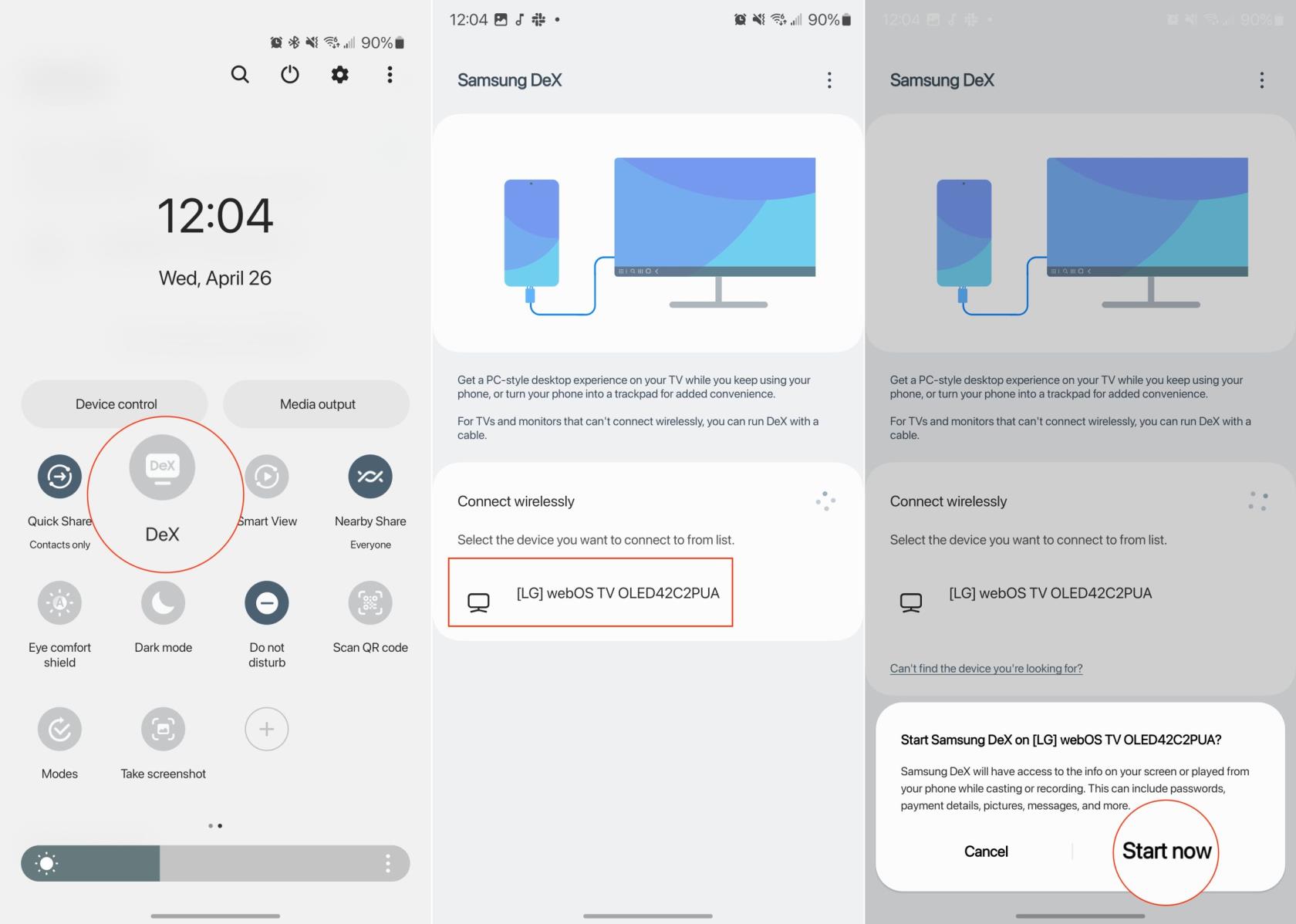
Etter noen øyeblikk bør du se et helt nytt grensesnitt på TV-en eller den trådløse skjermen. Det vil se mer ut som det du er vant til hvis du bruker en tradisjonell datamaskin, komplett med en dock og skrivebordsikoner. Du kan også gå gjennom og omorganisere utseendet og følelsen, inkludert muligheten til å feste andre apper til dokken.
Noe du kanskje har lagt merke til i trinnene ovenfor er at vi ikke sa noe om bruk av Samsung DeX på Galaxy S23 når den er fysisk koblet til en skjerm. Det er ganske enkelt fordi det eneste trinnet du trenger å ta i den forbindelse er å koble Galaxy S23 til skjermen ved hjelp av en USB-C til HDMI-kabel. Du kan også koble telefonen til en USB-C-hub, forutsatt at den har støtte for Display Out. Og akkurat som tilfellet er når du kobler til trådløst, vil Samsung DeX umiddelbart vises på skjermen.
Etter at du har rootet Android-telefonen din, har du full systemtilgang og kan kjøre mange typer apper som krever root-tilgang.
Knappene på Android-telefonen din er ikke bare til for å justere volumet eller vekke skjermen. Med noen få enkle justeringer kan de bli snarveier for å ta et raskt bilde, hoppe over sanger, starte apper eller til og med aktivere nødfunksjoner.
Hvis du har glemt den bærbare datamaskinen på jobb og har en viktig rapport du må sende til sjefen din, hva bør du gjøre? Bruk smarttelefonen din. Enda mer sofistikert, gjør telefonen om til en datamaskin for å gjøre det enklere å multitaske.
Android 16 har låseskjerm-widgeter som du kan endre låseskjermen slik du vil, noe som gjør låseskjermen mye mer nyttig.
Android Bilde-i-bilde-modus hjelper deg med å krympe videoen og se den i bilde-i-bilde-modus, slik at du kan se videoen i et annet grensesnitt, slik at du kan gjøre andre ting.
Det blir enkelt å redigere videoer på Android takket være de beste videoredigeringsappene og -programvarene vi lister opp i denne artikkelen. Sørg for at du har vakre, magiske og stilige bilder du kan dele med venner på Facebook eller Instagram.
Android Debug Bridge (ADB) er et kraftig og allsidig verktøy som lar deg gjøre mange ting, som å finne logger, installere og avinstallere apper, overføre filer, rote og flashe tilpassede ROM-er og lage sikkerhetskopier av enheter.
Med autoklikk-applikasjoner trenger du ikke å gjøre mye når du spiller spill, bruker apper eller bruker oppgaver som er tilgjengelige på enheten.
Selv om det ikke finnes noen magisk løsning, kan små endringer i hvordan du lader, bruker og oppbevarer enheten din utgjøre en stor forskjell i å redusere batterislitasjen.
Telefonen mange elsker akkurat nå er OnePlus 13, fordi den i tillegg til overlegen maskinvare også har en funksjon som har eksistert i flere tiår: infrarødsensoren (IR Blaster).







